Publicitate
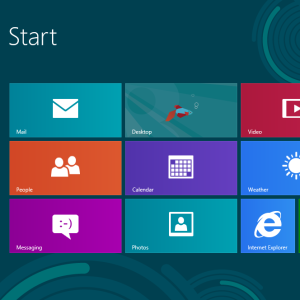 Sistemul dvs. Windows 8 pare prea neclar cu setările implicite? Puteți personaliza într-o varietate de moduri, schimbând o varietate de fundaluri și culori - fie pe ecranul Start, pe ecranul de blocare sau pe desktop. Sistemul dvs. Windows 8 poate fi o interfață scăzută, cu culori întunecate și fundaluri dezactivate, un tablou de culori luminoase și flori colorate sau orice altceva între ele.
Sistemul dvs. Windows 8 pare prea neclar cu setările implicite? Puteți personaliza într-o varietate de moduri, schimbând o varietate de fundaluri și culori - fie pe ecranul Start, pe ecranul de blocare sau pe desktop. Sistemul dvs. Windows 8 poate fi o interfață scăzută, cu culori întunecate și fundaluri dezactivate, un tablou de culori luminoase și flori colorate sau orice altceva între ele.
Microsoft a omis unele setări de personalizare - în special pentru ecranul Start -, dar există instrumente terțe care ne pot oferi acces la aceste setări. La fel ca și cu meniul Start lipsă Meniu Start, Cum îmi este dor: 4 moduri de a crea un meniu de pornire pe Windows 8Windows 8 a dat jos toporul din meniul Start. Aceasta este o caracteristică la care nimeni nu a acordat o atenție specială ani de zile, dar dispariția sa premergătoare a provocat tot felul de disperare. Nu numai... Citeste mai mult , utilitățile terților ne oferă opțiunile pe care Microsoft nu le-a făcut.
Schimbați fundalul și culorile ecranului Start
Ecranul de pornire al Windows 8 este personalizabil. Dacă nu vă plac fundalul și culorile implicite pentru Windows 8, le puteți schimba în ceva mai pe placul dvs. Doar deschide Setărifarmec Cum să închideți Windows 8Windows 8 aduce cele mai mari modificări la interfața familiară din Windows 95. Opțiunea de închidere nu este acolo unde așteptați să o găsiți - de fapt, întregul meniu clasic Start și Start ... Citeste mai mult (utilizați comanda rapidă Ctrl + I pentru a deschide rapid farmecul Setări) și selectați Modificați setările PC-ului. În ecranul de setări pentru computer care apare, selectați Personalize categorie, selectați Ecranul de pornireși alegeți o imagine și o culoare de fundal.
Windows 8 include o serie de fundaluri de ecran Start și scheme de culori diferite care pot fi amestecate și potrivite - puteți avea totul, de la un fond întunecat de culoare solidă până la un fundal roz deschis flori.

Setați un fundal și culori personalizate pentru ecranul de pornire
În timp ce personalizați ecranul Start, veți observa că nu puteți selecta un fundal personalizat sau o schemă de culori. Puteți selecta doar cele incluse Microsoft. Din fericire, unele instrumente ale terților au ajuns la salvare. Cu toate acestea, rețineți că funcționează doar pe Windows 8, nu Windows RT Windows RT - Ce poți și nu poți faceEdiția Windows RT a fost lansată discret în urmă cu aproximativ o lună și jumătate cu dispozitivul emblemat pentru tablete Microsoft Surface RT. Deși vizibil nedespărțit de Windows 8, există câteva diferențe cheie în ceea ce privește ce ... Citeste mai mult (care nu poate rula aplicații desktop non-Microsoft).
Cel mai clar, cel mai ușor utilitar de utilizat este probabil Storock’s Decor8, din același Stardock care a creat popularul Start8 începeți înlocuirea meniului pentru Windows 8. Este gratuit timp de 30 de zile, după care va costa 5 USD - la fel ca Start8.
Decor8 vă permite să setați imagini de fundal personalizate și scheme de culori pentru ecranul dvs. Start, făcându-vă liberi de la limitările Microsoft și modificându-l după bunul plac. Puteți avea chiar fundalul pentru a schimba și personaliza automat alte părți ale ecranului Start, cum ar fi numărul de rânduri de plăci și stiluri de animații.

Dacă căutați o alternativă gratuită, poate doriți să încercați ceva de genul Windows 8 Start ecran personalizatordeși este încă în versiune beta și nu este la fel de bine testat - este posibil să nu fie la fel de șlefuit și stabil.
Modificați fundalul ecranului de blocare
Ecranul de blocare al Windows 8 apare atunci când porniți computerul, vă deconectați sau îl blocați. Spre deosebire de ecranul de pornire, imaginea de fundal a ecranului de blocare este complet personalizabilă.
Din același lucru Personalize panoul din aplicația pentru setările PC de mai sus, selectați Ecran de blocare și selectați o imagine de fundal personalizată. Puteți utiliza una dintre cele preinstalate sau faceți clic pe butonul Browse și selectați propria imagine de fundal. De asemenea, puteți personaliza aplicațiile care afișează alerte rapide de stare pe ecranul de blocare - util în special pentru tabletele Windows 8.

Personalizați culorile de frontieră ale ferestrei desktop
În mod implicit, Windows 8 alege automat o margine solidă a ferestrei și culoarea barei de activități bazată pe culoarea tapetului desktop. Cu toate acestea, puteți alege, de asemenea, o culoare personalizată care va fi utilizată în schimb ..
Pentru a alege o culoare de bordură a ferestrei, faceți clic dreapta pe desktop și selectați Personalize. Apasă pe Culoare opțiunea din partea de jos a ferestrei Personalizare și selectați culoarea preferată. Puteți regla intensitatea unei culori selectate pentru a obține exact cum vă place.

Ca și în cazul Windows 7, puteți alege, de asemenea, un fundal personalizat - chiar configurați o prezentare de diapozitive a fundalurilor desktop 5 modalități frumoase de a vă personaliza sistemul Windows 7 Citeste mai mult - din fereastra Personalizare.
Setați culori personalizate pentru marginea ferestrei desktop
Dacă doriți să setați o culoare de bordură a ferestrei care nu este menționată în această listă, încercați Aero8Tuner. Vă permite să selectați orice culoare pentru marginile ferestrei dvs., chiar și pe cele pe care Microsoft nu le-a furnizat în lista de culori pe care le puteți alege.

Cum ați personalizat interfața Windows 8 după bunul plac? Lasă un comentariu și împărtășește sfaturile și trucurile tale preferate.
Chris Hoffman este un blogger de tehnologie și dependent de tehnologie, care trăiește în Eugene, Oregon.


